1、打开PS,按ctrl+O打开一张图片,如图

2、按ctrl+L打开色阶对话框,将黑色滑块向右移动,如图
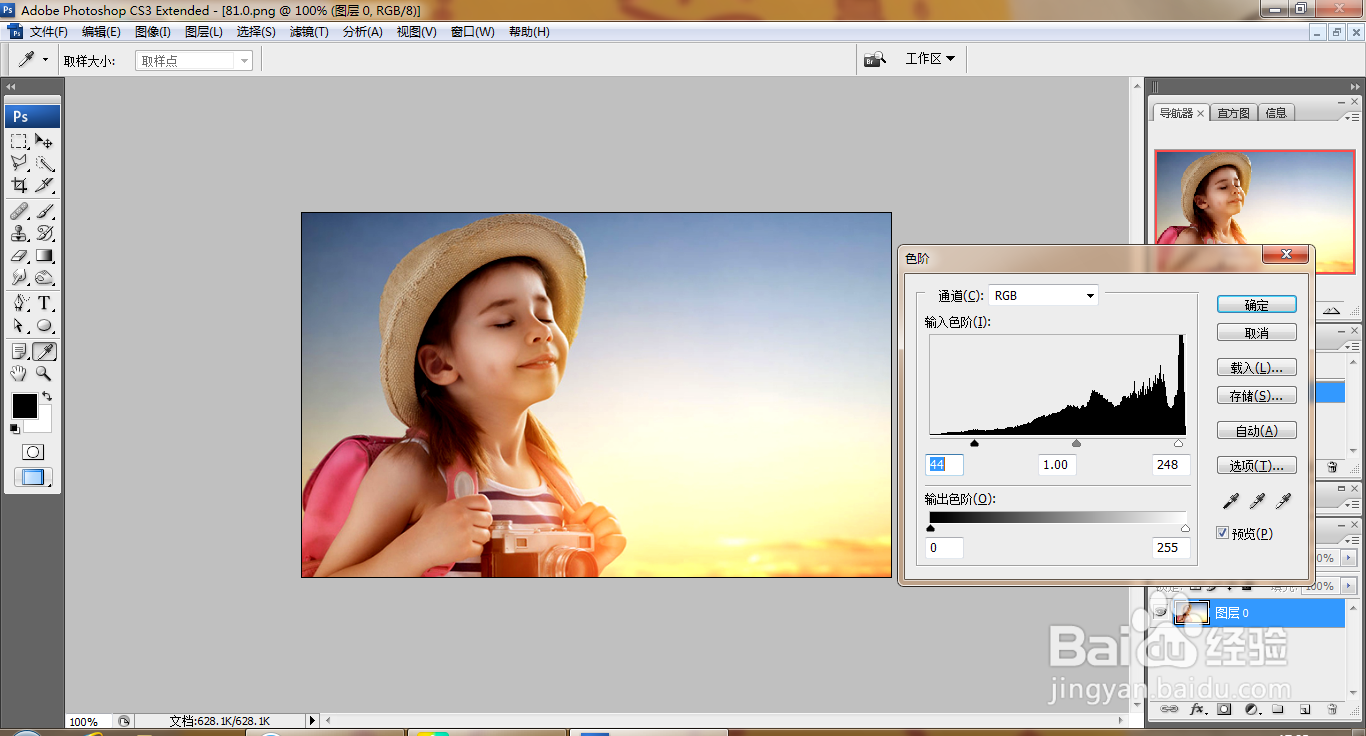
3、图像,调整,去色,如图

4、按ctrl+M打开曲线对话框,向下调整曲线节点,如图
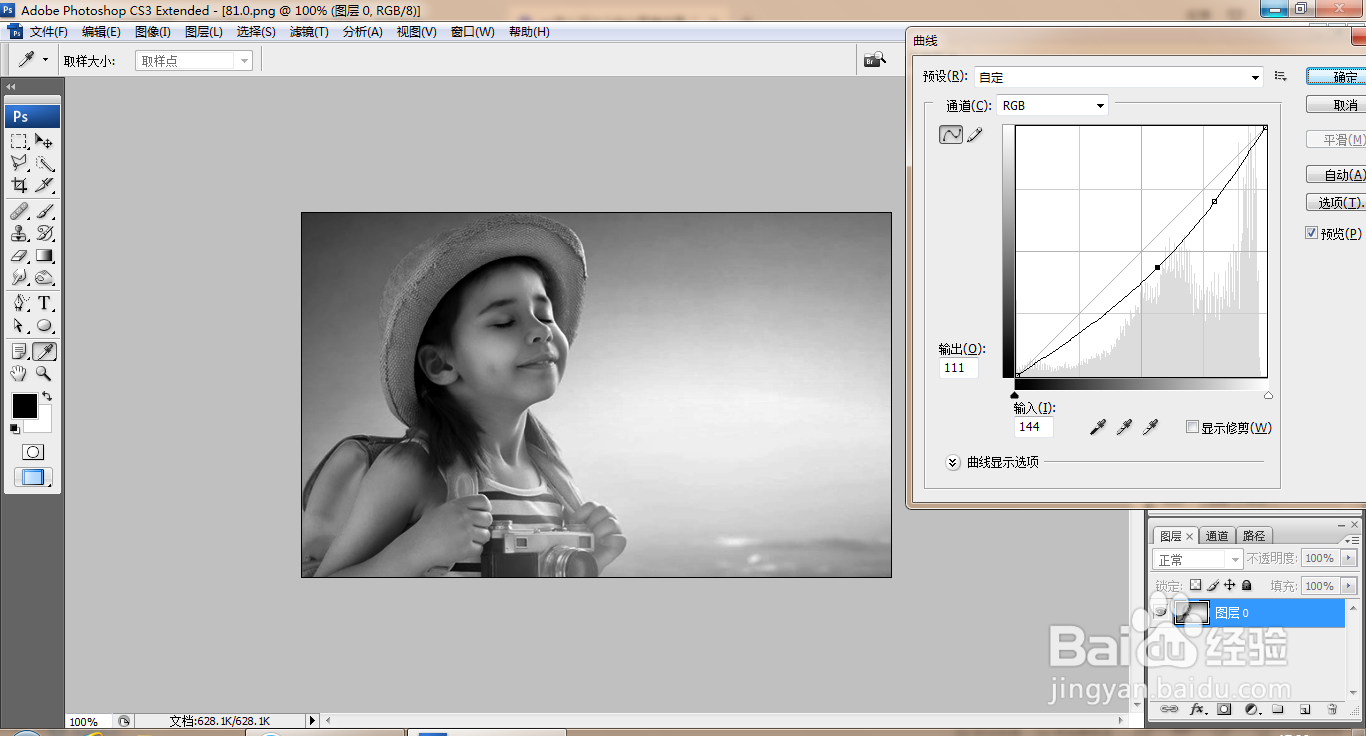
5、按ctrl+L打开色阶对话框,黑色滑块再次向右移动,如图

6、再次将白色滑块向左移动,黑色滑块稍微向右移动,如图

7、选择画笔工具,设置画笔大小为104,继续涂抹背景,如图

8、再次按ctrl+O打开一张图片,如图

9、将风景图片移动到当前图层,如图

10、按alt为图片增加剪贴蒙版,设置图层混合模式为柔光,如图
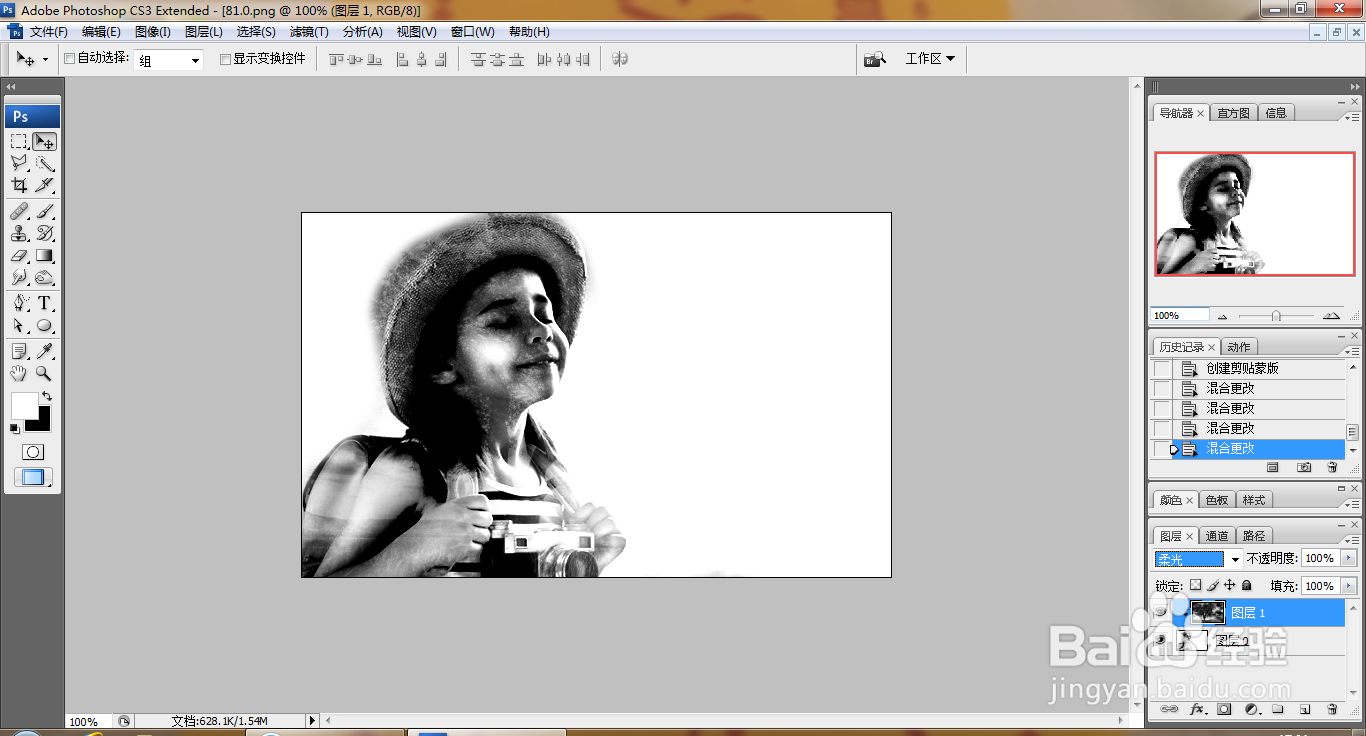
11、选中图层,再次调整色阶,如图
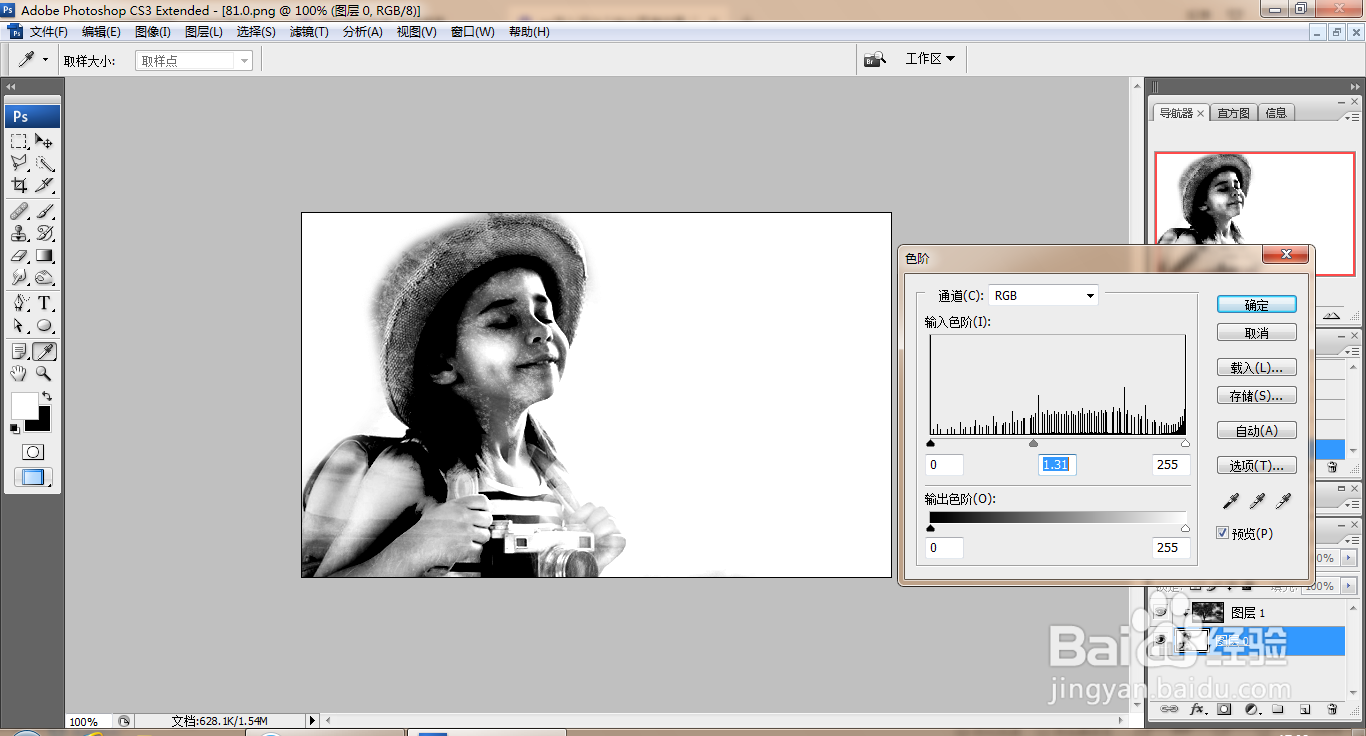
12、选择横排文字工具,输入字体,调整字号大小,如图

